Windows 10 因蓝屏死机错误 UNEXPECTED_STORE_EXCEPTION 而崩溃?这是修复 Windows 10 Unexpected Store Exception 蓝屏错误的方法。
如果你已使用最新的 Windows 10 更新更新了你的 Windows 10 计算机,那么你可能会收到Unexpected Store Exception蓝屏错误。
Windows 10 Unexpected Store Exception 错误出现在死亡错误的蓝屏下,并且已知会冻结你的计算机,让管理员只能盯着蓝屏。
众所周知,每个新的 Windows 10 更新都带有很少的错误和问题,而UNEXPECTED_STORE_EXCEPTION错误就是这些错误之一。要让你的计算机恢复正常运行,你必须修复UNEXPECTED_STORE_EXCEPTION Windows 10 蓝屏死机错误。
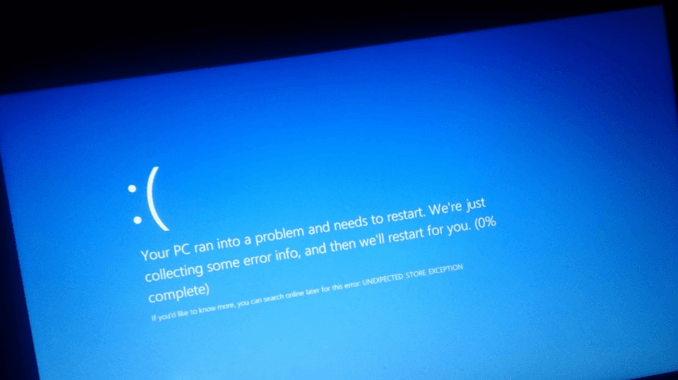
你会找到很多方法来修复你的计算机在互联网上遇到UNEXPECTED_STORE_EXCEPTION Windows 10错误,今天我们将分享最好的四种解决方案,这将帮助你解决这个烦人的问题。
Windows 10如何修复蓝屏错误UNEXPECTED_STORE_EXCEPTION
由于 Windows 10 Unexpected Store Exception 蓝屏死机错误可能是由于不同的原因,所以如果没有帮助你修复它,请尝试以下所有解释的解决方案。
由于你收到Windows 10 蓝屏死机错误 UNEXPECTED_STORE_EXCEPTION,因此你的计算机无法正常启动到 Windows 10。因此,在尝试以下这些方法之前,你应该以安全模式启动 Windows 10 。
方法 1:在 Windows 10 中更新驱动程序
蓝屏错误UNEXPECTED_STORE_EXCEPTION的解决办法:你可以遵循的第一种修复意外存储异常 Windows 10 蓝屏错误的方法包括更新 Windows 10 计算机的所有设备驱动程序。以下是在 Windows 10 PC 中更新驱动程序的方法:
步骤(1):首先,通过单击左下角的开始按钮打开设备管理器,然后在搜索框中键入设备管理器,最后从搜索结果中选择设备管理器。
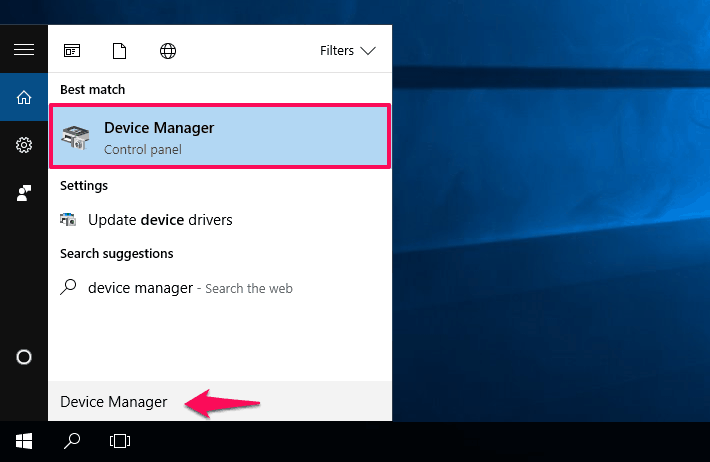
或者,只需按Windows + X快捷键打开高级用户菜单,然后从那里选择设备管理器。
步骤(2):在设备管理器窗口中,展开每个驱动程序类别,查看是否有可用的带有黄色感叹号的设备。
步骤(3):如果有,只需右键单击带有黄色标记的设备并单击更新驱动程序选项即可更新这些驱动程序。
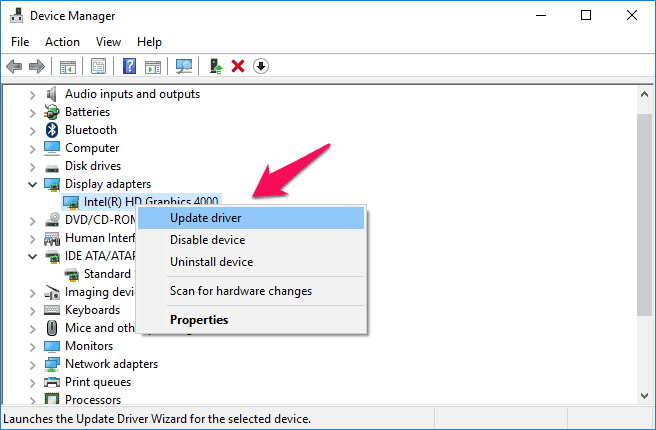
步骤(4):接下来,单击自动搜索更新的驱动程序软件选项。
现在,Windows 将开始寻找可用于硬件的任何新设备驱动程序。如果在扫描过程中找到了新的驱动程序,它们将自动安装在你的计算机上。
如果你能够按照此方法在计算机上安装驱动程序,最后重新启动系统,Windows 10 意外存储异常错误应该得到解决。
方法 2:更新或卸载防病毒程序
如果你使用任何防病毒软件来保护你的 PC 免受病毒和恶意程序的侵害,请将其更新到可用的最新版本。
如果更新防病毒程序后仍然出现错误,请禁用或卸载它,看看是否修复了 Unexpected Store Exception Windows 10 蓝屏死机错误。
方法 3:在 Windows 10 中运行系统文件检查器
Windows 10如何修复蓝屏错误UNEXPECTED_STORE_EXCEPTION?有时,丢失或损坏的系统文件可能是 Windows 10 操作系统中出现错误 unexpected_store_exception 的主要原因。但别担心,你可以使用系统文件检查器工具 (SFC.exe)来扫描 Windows 系统文件中的损坏情况并恢复损坏的文件。
以下是如何在 Windows 10 PC 中运行系统文件检查器工具来修复丢失或损坏的系统文件:
步骤(1):首先,右键单击“开始”按钮,然后选择“命令提示符(管理员) ”选项,以管理员身份打开命令提示符。
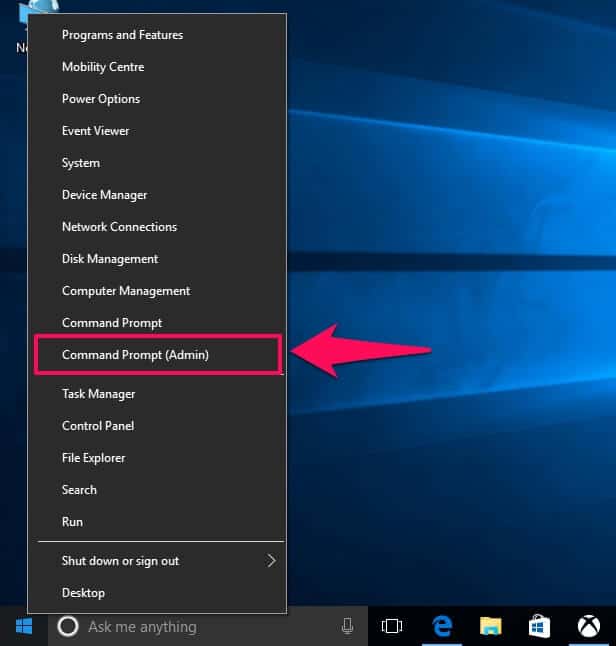
步骤(2):在命令提示符窗口中,输入sfc /Scannow命令,然后按Enter键。
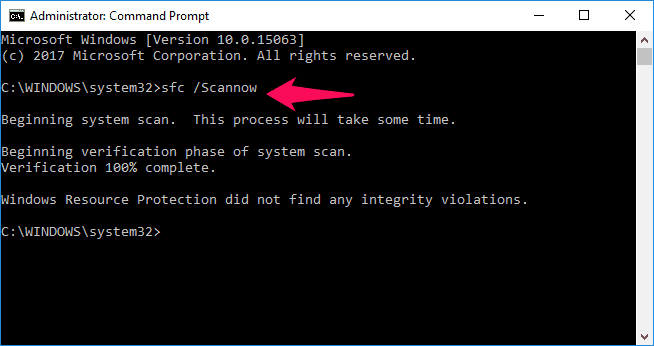
现在,系统文件检查器工具将开始扫描扫描你的系统文件并修复丢失或损坏的系统文件。
扫描和验证 100% 完成后,关闭命令提示符窗口并重新启动 PC。此操作应修复 Windows 10 操作系统中的 UNEXPECTED_STORE_EXCEPTION BSOD。
方法 4:在 Windows 10 中运行检查磁盘实用程序
蓝屏错误UNEXPECTED_STORE_EXCEPTION的解决办法:你可以做的另一件有用的事情是修复 Windows 10 因蓝屏死机意外存储异常错误而冻结,这是从命令行运行 Check Disk以检查并修复磁盘错误。以下是在 Windows 10 PC 中运行检查磁盘实用程序的方法:
步骤(1):首先,同时按下Windows + X组合键以打开高级用户菜单,然后从那里选择命令提示符(管理员)。
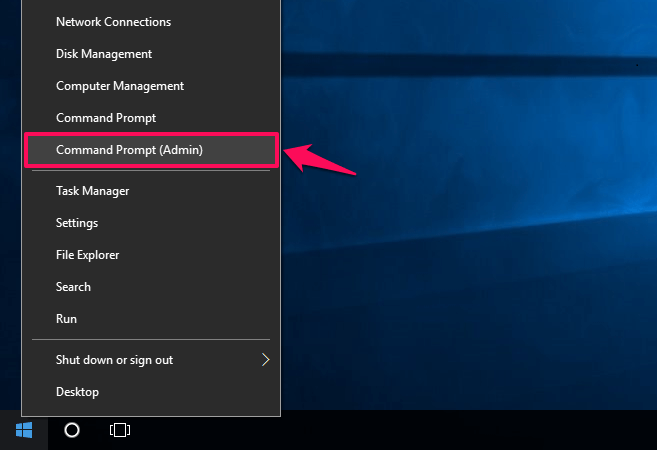
步骤(2):在命令提示符窗口中,键入chkdsk C: /f/r /x命令,然后按Enter按钮开始扫描。
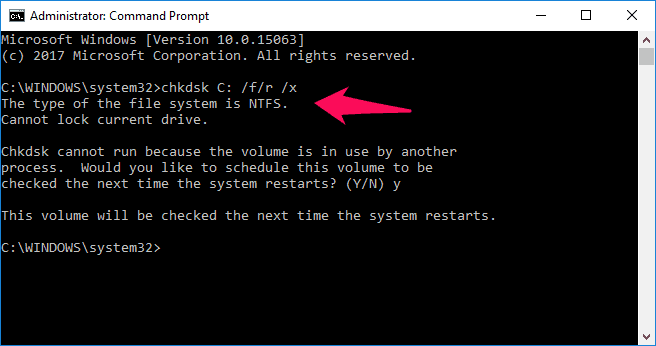
Windows 10如何修复蓝屏错误UNEXPECTED_STORE_EXCEPTION?你可以将C驱动器替换为要扫描的其他驱动器号。这里的字母f是修复它找到的磁盘上的错误,字母r是定位坏扇区并恢复磁盘上的可读信息,字母x是强制卷在必要时在扫描开始之前卸载驱动器。
扫描过程完成后,重新启动计算机。下次启动计算机时,你应该不会遇到 UNEXPECTED_STORE_EXCEPTION Windows 10 蓝屏错误。
因此,你可以通过遵循这些简单的解决方案来了解修复Windows 10 Unexpected Store Exception蓝屏死机错误是多么简单。
使用下面的评论部分让我们知道 - 哪种方法可以帮助你修复 Windows 10 操作系统中的 Unexpected Store Exception BSOD?

